Word для текстов: обзор текстовых онлайн-редакторов с поддержкой Markdown
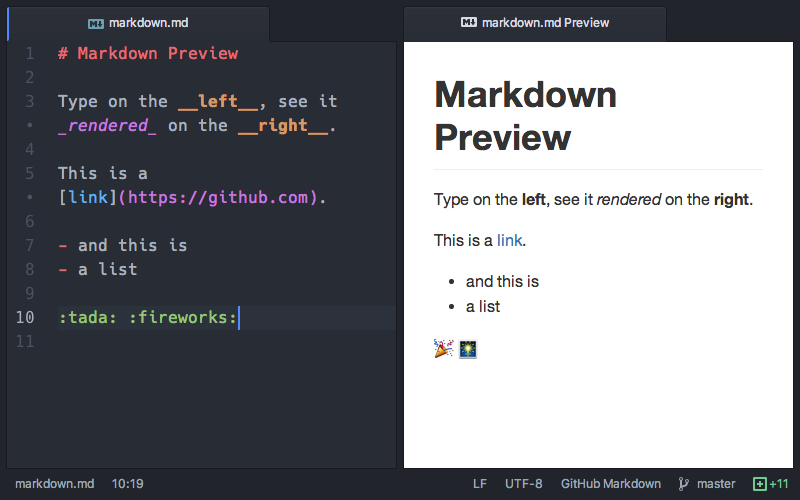
Мой блог работает на движке Jekyll. Это так называемый генератор статических сайтов, функция которого заключается в том, чтобы собрать кучку текстовых файлов, изображний, если таковые имеются, затем применить к ним определенный шаблон и на выходе получить HTML, составляющие этот статичный сайт. Не всегда такой уж статичный, так как можно встроить видео со стороннего сервиса или прикрутить комменатарии через Disqus, но суть одна - это просто и быстро.
Генераторы статических сайтов, как правило, не имеют знакомой всем по WordPress или каким-то другим движками, админки1 и уж тем более какого-либо интерфейса для оформления постов.
Для Jekyll посты пишутся в обыкновенном текстовом редакторе, а еще лучше делать это не в обыкновенном, а в редакторе с поддержкой языка разметки Markdown. В моем случае это Atom.
Разметка
Markdown - это такой способ оформления обычного текстового документа, оставляя его таковым, но сделав пригодным для конвертации, например, в HTML или PDF. Чтобы сделать заголовок первого уровня, я пишу # Word для текстов. Заголовок второго уровня будет начинаться с ## Разметка и так далее до шести уровней вложенности. Это позволяет не только разметить текст, но и сгенерировать на основе этой разметки содержание.
Окружив слово двумя звездочками, мы получаем *курсив*, четыре звездочки дают **полужирный шрифт**, а шесть, соответственно, дают ***полужирный курсив***.
Посмотрите, как обрабатываются те же размеченные слова, не отмеченные обратным апострофом:
курсив
полужирный шрифт
полужирный курсив
Наличие тире перед началом каждой строки превращает их в список с пунктами.
Чтобы привязать к чему-то ссылку, я пишу [некое слово](http://somelink.net), а чтобы добавить в текст изображение, я пишу . Чтобы не засорять текст, а ведь прелесть этой разметки в том, что текстовый документ остается простым и читаемым текстом, все ссылки можно вынести в список в конце файла, оставив вместо них номера.
Точно так же делаются и сноски.
Я описал лишь несколько часто используемых мною способов размечать документ с помощью Markdown и этот язык имеет куда больше возможностей, о которых вы может узнать самостоятельно на Википедии или в Markdown Cheat-sheet
Редактор
Например, Atom при наличии нескольких расширений не только подсвечивает разметку, но и позволяет на лету, разбив экран на две половинки, увидеть преобразованный в HTML текст. Этот же редактор может преобразовать текст в разметке Markdown в PDF.
Я так привык к темной теме редактора, не бьющей по глазам белым фоном, и к отсутствию лишних панелей, полных кнопок, но не выводящих какой-то актуальной информации, что текст-процессоры вроде Word кажутся мне кошмаром. Инструменты стоит выбирать по необходимости, чтобы не забивать гвозди топором, и в моем случае я выбираю именно текстовый редактор, а не текст-процессор.
У последних же с некоторых пор есть одно преимущество: совместная удаленная работа. Google Docs позволяет работать над одним документом нескольким пользователям одновременно. За Google подтянулись и Microsoft со своим Office 356. LibreOffice, наследник почившего OpenOffice, старается не отставать.
Написав свой обзор бесплатных нотных редакторов, я попросил пару человек оценить получившееся и отметить пропущенные мною ошибки. Вспомнив, как в прошлый раз я перетаскивал текст из Markdown в Google Docs, а потом, что ужаснее, обратно, я решил с этим впредь не связываться. Есть ведь онлайн-редакторы с самыми разными функция, а значит какие-то из них наверняка позволяют совместно работать над одним текстом.
На этом месте должен предупредить: изначально я рассчитывал делать обзор только трех редакторов - Classeur, StackEdit и HackMD, но решил справедливости ради упомянуть ещё парочку и понеслась…
Я взялся за написание, так сказать, не с той стороны, и три этих редактора оказались в самом конце обзора.
Если вам не критично или просто лень читать такой объем текста, смело пропускайте всё до самого Classeur.
Etherpad
Взять хотя бы Etherpad.
Этот замечательный редактор несложно запустить даже у себя дома, пробросить порты на роутере и пускать себе в гости желающих. Ну как… относительно несложно. Инсталлятора с кнопочкой “next” у него нет, если говорить о Windows, а в репозиториях популярнейшего дистрибутива Linux его нет, но всё не так тяжело, насколько можно представить.
Допустим, мы запустили его. А ведь можно было и не запускать!
Домашнего сервера у вас, как и у меня, наверняка нет, а держать свой компьютер включенным постоянно в ожидании посетителей как-то совсем не хочется.
PiratePad
К счастью, мир не без добрых людей. Одни из таких людей запустили сервис PiratePad. К сожалению, то ли версия Etherpad у них отстает от актуальной на несколько релизов, то ли они отключили максимум того, что Etherpad предоставляет через свои многочисленные плагины. Итого мы имеем разметку, но не Markdown; импорт txt, html, Word и RTF; экпорт в html и txt; обычный и моноширинный шрифты; сохранение ревизий и шкалу времени, отматывая которую, можно видеть как и кем менялся текст.
Хорошо, но не хватает упомянутой уже разметки, её подсветки и, очень бы хотелось, тёмной темы.
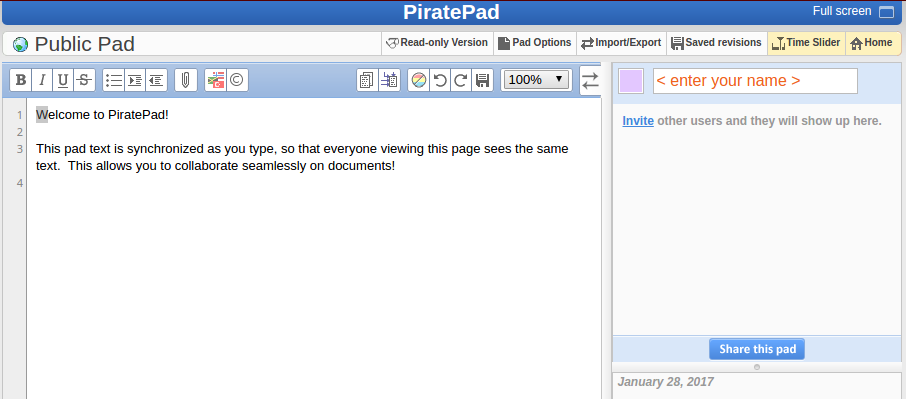
Factor.cc
FACTOR.CC предоставляет версию Etherpad посвежее, отличающуюся чуть расширенной в сторону html разметкой, отсутствием импорта документов Word, большим количеством доступных шрифтов против всего двух у PiratePad, и переведенным на разные языки интерфейсом, который не сказать, что вообще нуждается в переводе. Еще есть возможность встраивать отдельные документы через <iframe> куда вам вздумается.
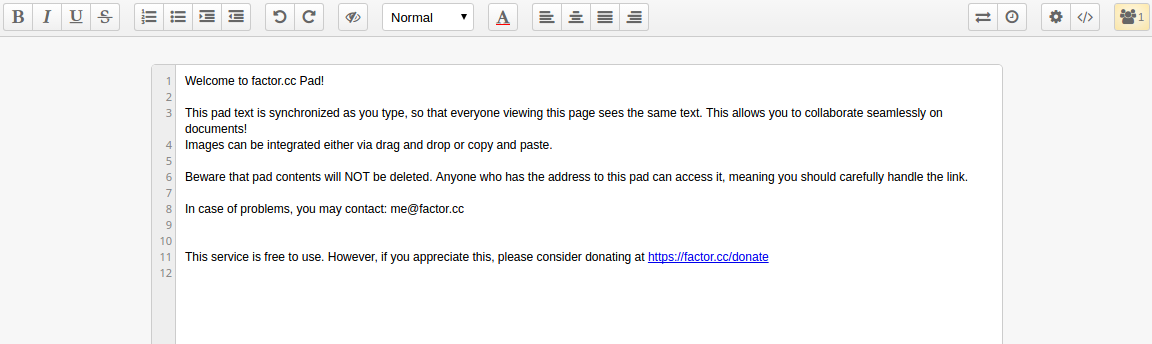
Board.net
Уже лучше, а именно некие закладки для ваших записей и куда больше вариантов для экспорта:
- Etherpad
- HTML
- Обычный текст
- Microsoft Word
- ODF (документ OpenOffice)
- Markdown
- Redmine
И, да, здесь есть Markdown!
Который, к сожалению, никак не подсвечивается.
TYPO3
Ровно то же самое вас ожидает у TYPO3.
Beta Etherpad
Есть в конце концов и сам Etherpad, а вернее его beta. Здесь практически всё то же самое, но меньше форматов экспорта, нет Markdown и заметки хранятся всего 30 дней.
Зато есть поддержка тем. Правда, выбрав привычную мне Monokai, я в своем браузере вижу что-то ужасное:
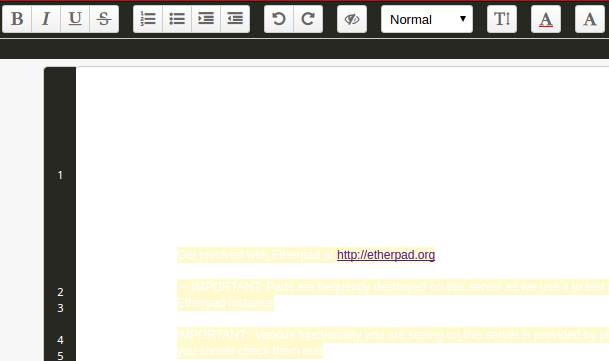
Piratenpad
Piratenpad, судя по флагу, содержится немецкой пиратской партией. Отличает его от прочих поддержка разметки MediaWiki вместо Markdown и экспорт в форматы MediaWiki и LaTeX.
На вкус, на цвет, как говорится, все фломастеры разные. Шесть разных Etherpad’ов в разной комплектации, которые кому-то да точно пригодятся.
Кому-то, но не мне, и я продолжаю искать тот самый редактор.
Cryptpad
Cryptpad очень похож на один из Etherpad’ов и я не могу быть уверен, что это не доработанная под свои нужды ветка. На главной странице нам предлагают выбрать rich text pad и code pad.
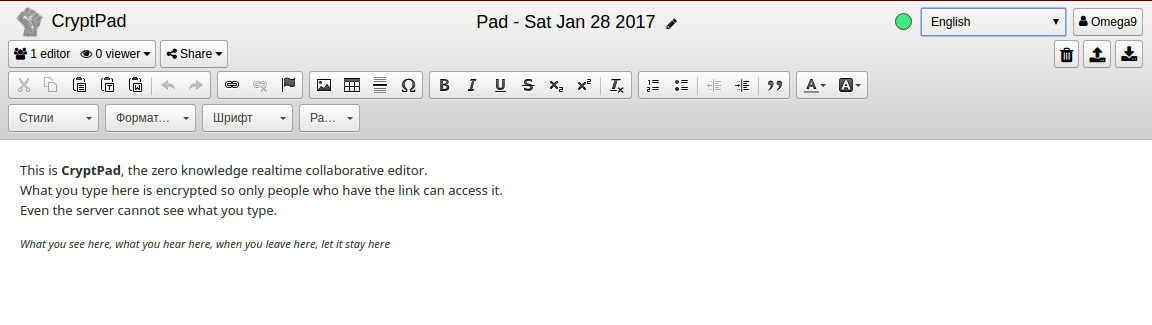
Code pad, будучи редактором кода, уже ближе: здесь и необходимая разметка, и темы. А вот просмотра, увы, нет.
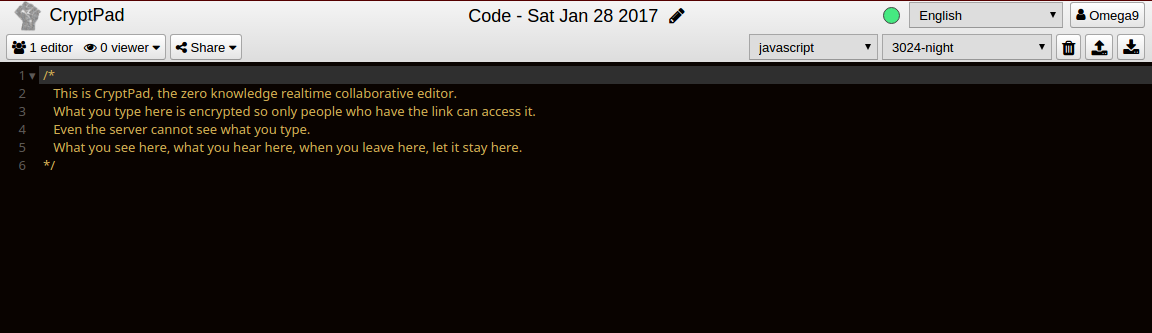
Кроме того, что несколько мимо темы, но обойти стороной не могу, здесь есть presentation и poll - презентации и опросы соответственно.
OurDocs
Еще одним подобным Etherpad сервисом является OurDocs, который на фоне всего перечисленного примечателен только тем, что он уж точно не явлется одним из них. Функциями не богат, необходимых мне в нём нет, не считая, конечно же, совместной работы, но я помещу его в обзор для разнообразия.
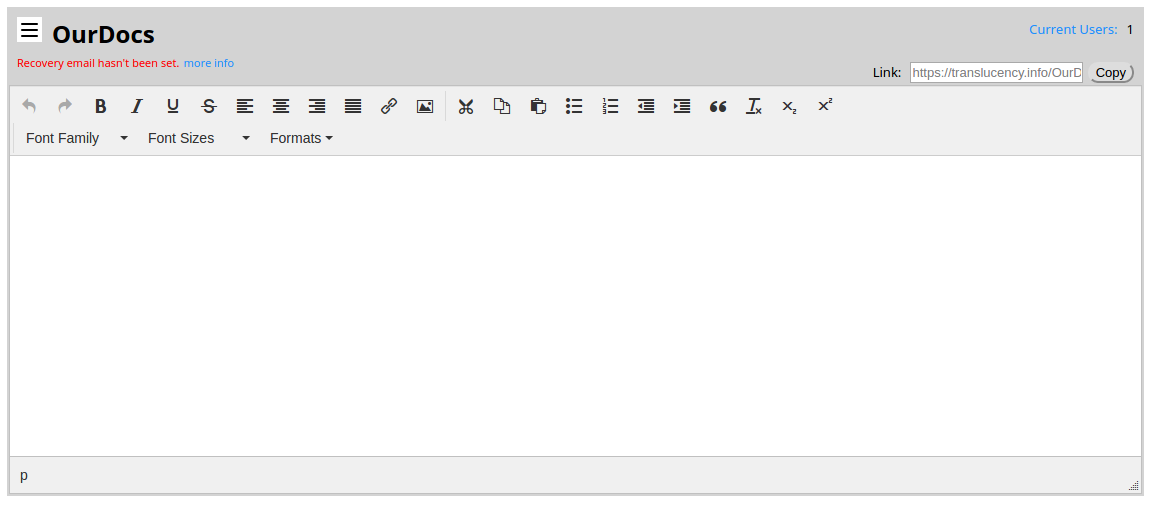
Socrates
Socrates, пожалуй, самый минималистичный из подобного рода редакторов. Здесь нет даже настроек.
Проходим по ссылке и тут же получаем свежесозданный документ. Белый фон, черный буквы. Экран разделен на две половины - по традиции слева располагается текст с разметкой Markdown, а справа просмотр. По нажатию на одну из кнопок вверху разделителя можно скрыть одну из половин. Нажав на глаз (то есть режим просмотра), минимализм Сократа становится токсичным - элементы управления пропадают вообще и чтобы вернуться, необходимо стереть “read” в адресной строке или просто нажать backspace. В другом режиме что-то, кроме текста, да остается на экране: кнопка + создает новый документ под новым адресом, а кнопка меню открывает только список созданных вами документов.
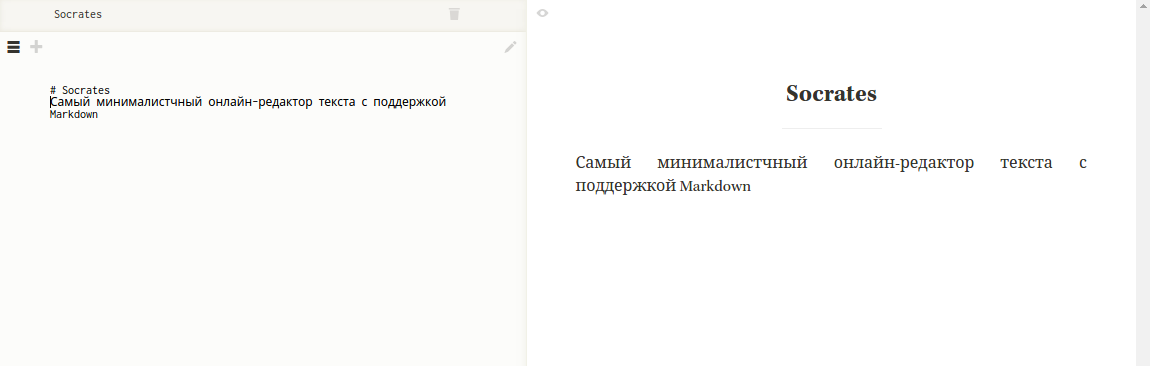
Импорт-экспорт? Нет здесь ничего такого.
Как долго хранятся заметки? Какие именно варианты Markdown поддерживаются? Что здесь вообще есть? На эти вопросы здесь ответа нет. Есть только две рекламных ссылки внизу, которые ведут на сайт компаний, сделавших Socrates для каких-то своих нужд.
Но нет, всё не настолько просто, насколько можно подумать. Socrates позволяет работать совместно над одним документом, каким бы простым он ни был. Вероятно, в том даже его прелесть: здесь негде заблудиться, не на что отвлекаться. Пусть его не хватит для больших дел, но это, вероятно, лучший способ быстро поработать над текстом с кем-то по другую сторону оптоволокна.
Kobra
Kobra - онлайн редактор с упором на кодинг.
Заходим и жмём на “Create a New Collaborative File”. Справа располагает панель, на которой можно выбрать разметку документа и по умолчанию это обычный текст, имя файла и получить ссылку, которой можно поделиться со своими подельниками. Самое интересное здесь - это не просто чат, но даже видеочат!
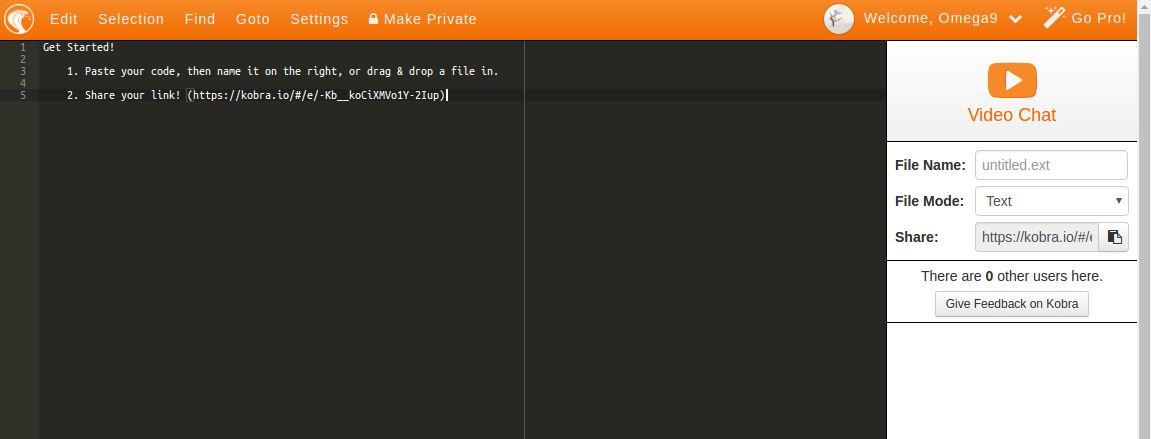
Сверху меню, что в прочих редакторах не увидишь. Неплохой набор функций даже для какого-нибудь десктопного блокнота, есть даже автодополнение. Наконец-то темы и я могу выбрать привычную мне Monokai, не выжигающую мои глаза по ночам.
Всё здесь хорошо, но чего-то да нет - просмотра для Markdown, импорта/экспорта.
Kobra пригодится вам в случае, когда нужно поработать с кем-то над кодом, обсудить всё на месте, но это не то, что я ищу.
Classeur
Здесь я начинаю подбираться к тому, ради чего всё это.
Classeur - сервис в режиме beta от создателей StackEdit, к которому я еще вернусь. Да, это редактор с упором на разметку Markdown и, как следствие, режим посмотра здесь есть. Экран, правда, по умолчанию не разделяется, как это обычно бывает, на две половины.
Я залогиниваюсь с помощью аккаунта Google и Classeur в пару сообщений показывает мне, где тут добавить папку, в которых хранятся документы. Да, здесь документы можно хранить не одной большой кучей, а по полочкам, причем полочки эти можно разделить с кем-нибудь по ссылке.
Создаю документ и вижу перед собой не совсем чистый лист, сообщающий следующее:
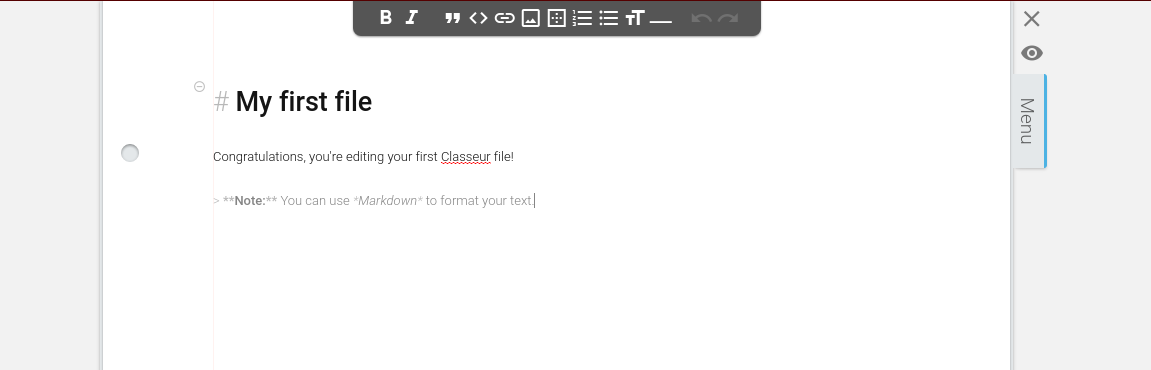
Для тех, кто разметку не выучил, есть панель с кнопками наверху. Она легко отключается через меню, где, кроме этого, можно изменить масштаб документа, разделить экран надвое - редактирование и просмотр, включить подсказку по разметке, строку состояния, одновременный скролл и некий загадочный Zen mode, который ничего заметного не делает. Обычно zen mode в редакторах - это полное отсутствие всяких панелей на виду, но здесь ничего никуда не пропадает.
Дальше больше.
Properties
Classeur - это именно редактор текстов и старается обеспечить это в полной мере. Здесь можно ввести название документа, имя автора, тэги, категории и так далее. Да-да, прямо как для очередного поста в Jekyll. Здесь даже можно указать необходимые расширения Markdown, если вы хотите, например, использовать в тексте формулы или эмоджи.
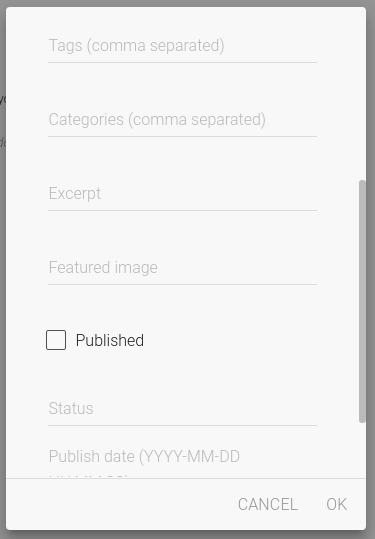
Sharing
По умолчанию документ обозначен как private и доступен он только автору. Можно отметить его как публичный в режиме только для чтения. По полученной ссылке документ откроется в режиме просмотра без необходимости регистрации - то есть всем желающим. Третий режим позволяет открыть документ для всех с возможностью редактирования, но только для зарегистрированных пользователей.
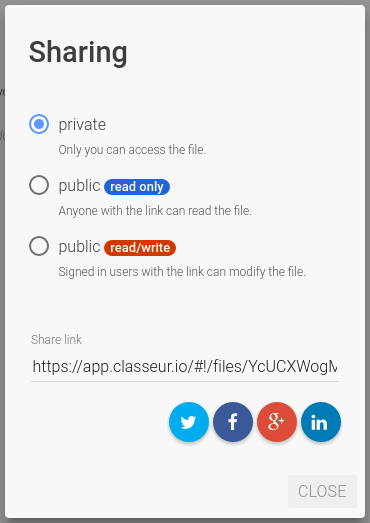
Publish
По нажатию на Publish мне предлагают добавить доступные блоги, в которых я могу опубликовать свой текст. Из доступных платформ Blogger, GitHub (мой случай), WordPress и Zendesk.
Export
Экспорт здесь производится средствами Pandoc - всесильного конвертера текстовых документов.
Мне предлагают выбрать template в три варианта (plain HTML, plain text и styled html) или же document, где меня ожидает неплохой выбор: Epub в двух версиях, LaTeX, ODT, PDF, RTF и Word.
Тут же можно настроить параметры Pandoc, если вы понимаете, с чем связываетесь.
Кроме экспорта, есть печать на месте, без лишних движений.
Чуть ниже Make a Copy, создающая копию документа на всякий случай. Это компенсирует отсутствие ревизий и истории, как в Etherpad.
Settings
Здесь можно выбрать размер шрифта и ширину строки, моноширинный шрифт, все те же настройкий экспорта и выбор стиля подсветки при экспорте. К сожалению, в Classeur нет тем и светлый фон меня совсем не радует, не говоря уже об отсутствии возможности выбрать стиль подсветки при работе над документом, а не только при экпорте.
Здесь же, в настройках, находится корзина, куда попадают удаленные документы. Неплохо!
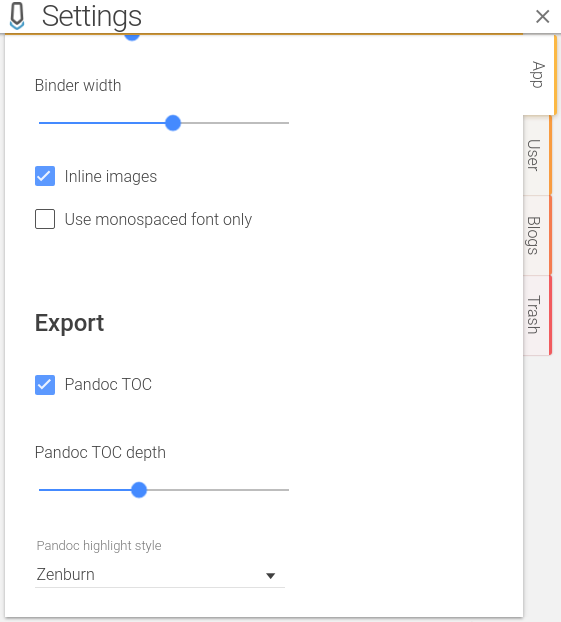
Чего здесь нет, так это действительно одновременной работы, нет чата или чего-то еще такого. Это редактор для одного: я поработал и оставил продолжать это тебе, когда я уйду.
Не считая этого и мелочей, вроме тем и подсветки синтаксиса, это замечательный онлайн-редактор для блоггеров и журналистов.
Такой замечательный и совсем бесплатный? Ну нет, так не бывает.
Это freemium и здесь над предлагают следующие варианты.
Standard (Free):
- 100 files
- File sharing
- Real-time collaboration
- Unlimited blogs and posts
- Export to PDF, Word, EPUB
- REST API
Premium ($3 per month):
- UNLIMITED FILES
Enterprise ($60 per user/year):
- On-premises or Cloud deployment
- Google Apps or LDAP/AD login
- Internal or external DB
- Automatic backup
- Admin console
- Support
А также скидки:
We offer discounts for large organizations, universities, non-profits…
StackEdit
StackEdit по возможностям примерно равен Classeur, но не строит из себя печатную машинку для писателя и явно метит в инстумент для программистов. Одних пользователей это где-то собьет с толку понятными и ненужными им функциями (может, если закрыть глаза, оно уйдет?), а других напротив порадует.
Из таковых здесь, например, поддержка UML и возможность публиковать/хранить документы далеко не только в блогах, как у Classeur.
Итак, я создаю документ и попадаю в редактор, разделенный надвое - редактирование и просмотр. Приятное мне темная тема оформления. Сверху располагается панель, которую, чтобы не мозолила глаза, можно задвинуть нажатием на кнопку вверху разделителя экрана.
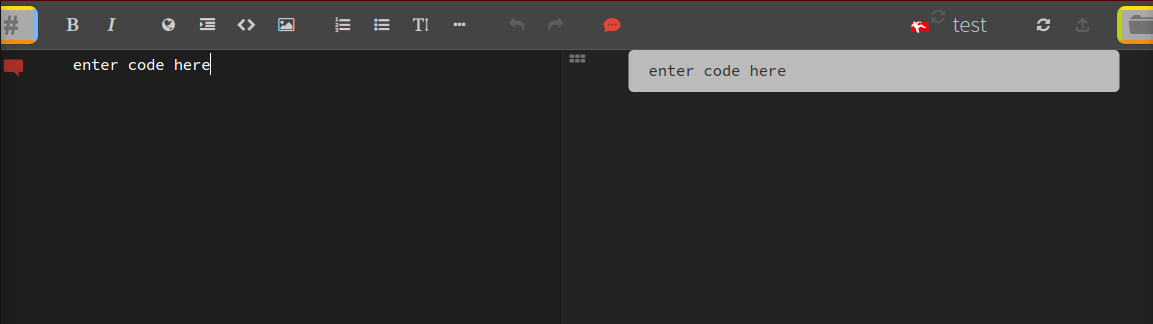
На панели, кроме обычных кнопок для разметки, есть небольшой значок 💬. Это одна из важнейших функций, а именно комментарии к строкам, как в Google Docs и Office 356, и среди известных мне онлайн-текстовых редакторов только StackEdit может похвастаться этим.
Самая правая кнопка на панели открывает обзор документов, создание папок и поиск.
Выдвигающася панель справа снизу открывает подсказку по разметке, содержание на её основе, статистику и здесь же можно быстро получить весь ваш оформленный текст в виде HTML. Последняя кнопка на панери открывает разворачивает режим просмотра на весь экран.
Вызываем меню нажатием кнопки слева сверху и первым пунктом видим StackEdit Viewer, нажатие на который открывает режим просмотра на весь экран.
Далее Synchronize.
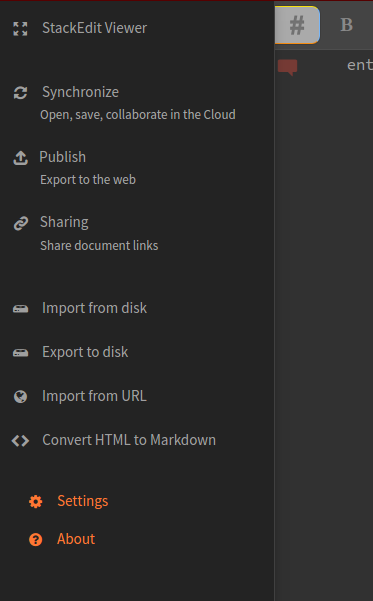
Synchronize
Я не буду рассказывать о работе с текстами в облаках Dropbox и Google Drive, что вряд ли нуждается в объяснениях, и перейду сразу к CouchDB.
Careful: You’re using the public CouchDB instance. Anybody can open, edit and delete your files there! To setup your own CouchDB instance click here.
Это встроенное облако, живущее, как я понимаю, на пожертвования пользователей.
Можно подключить и свою базу данных при желании.
Работая над документом совместно, не забывайте сохраняться, а точнее синхронизироваться нажатием Ctrl+S или на кнопку с двумя закрученными стрелками слева сверху, на панели редактора.
Publish
Возможностей для публикации, как я уже сказал, здесь больше, чем у Classeur:
- Blogger
- Blogger Page
- Dropbox
- Gist
- GitHub
- Google Drive
- SSH server
- Tumblr
- WordPress
Кажется, этого более чем достаточно для чего бы то ни было. Будь у вас блог на WordPress или Blogger, Tumblr, Jekyll на GitHub или что угодно еще, до чего можно добраться по SSH, ваш документ будет опубликован из StackEdit.
Sharing
Очередной критичный момент и здесь же совместная работа.
Нет, как и Classeur, StackEdit не обеспечивает одновременную совместную работу, но по одиночке можно работать над документом черех синхронизацию. В чем разница? Если в случае с Etherpad’ами вы пишете один текст совместными силами, а в Kobra вместе пишете код, то Classeur и StackEdit подходят скорее для написания и последующей редактуре другим человеком. Я написал этот текст, передал ссылку редактору, он оставляет свои комментарии к строкам или же правит текст, затем мы сихнронизируем документ и я получаю все его правки и комментарии. Не спрашивайте, что будет в случае конфликта изменений, так как это зависит еще и от способа синхроназации:
Note: To collaborate on this document, just save it on CouchDB. To collaborate via Google Drive or Dropbox, you have to share the file manually from Google Drive/Dropbox websites.
Импорт и экспорт
Диалоговое окно импорта не уточняет, какие типы файлов годятся, а какие нет. Могу предположить, текстовые документы с разметкой и HTML.
Экспорт возможен в Markdown (.md), HTML, “Using template” также выдает HTML, и напоследок PDF, что компенсирует отсутствие печати на месте.
“Import from URL” - это открытие файла не с диска, а по ссылке.
Settings
Здесь в разделе Basic можно сменить привычное разделение экрана с горизонтального на вертикальное, выбрать одну из семи цветовых тем, отключить или подключить расширенную разметку Markdown Extra/GitHub Flavored или прикрутить LaTeX для математических выражений.
Во вкладке Advanced стоит обратить внимание на шаблоны экспорта. Это позволяет экспортировать текст в файлы с нужным вам оформлением без лишних вопросов.
Раздел Extensions радует разнообразием, переплюнуть которое может разве что собственноручно запущенный Etherpad. Здесь мне пришлось разве что отключать заведомо бесполезные для меня расширения.
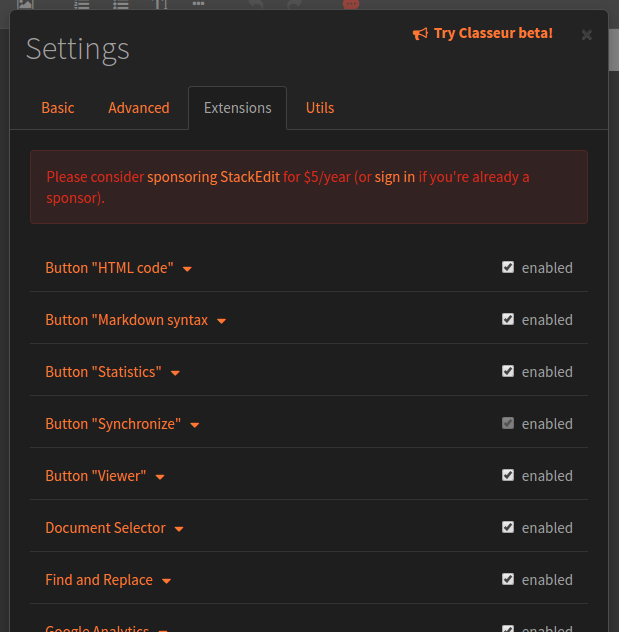
В Util можно импортировать и экспортировать все настройки StackEdit, включая документы.
HackMD
А как насчет чего-то чуточку проще?
HackMD - золотая середина между Etherpad и StackEdit.
Лучший способ, чтобы записывать и делиться своими знаниями markdown.
Заметьте, он частично русифицирован.
Залогиниться нам предлагают при помощи Facebook, Twitter, GitHub, Dropbox и Google.
Я выбираю привычный мне последний вариант и создаю заметку.
Меня встречает такой же разделенный экран, как у StackEdit, но несколько проще.
На панели три кнопки для переключения режимов - просмотра, оба режима, редактирование.
Далее справка и шпаргалка по разметке. Нажатие на иконку фотоаппарата загружает выбранное изображение на Imgur и вставляет ссылку. Кстати, StackEdit тоже так умеет.
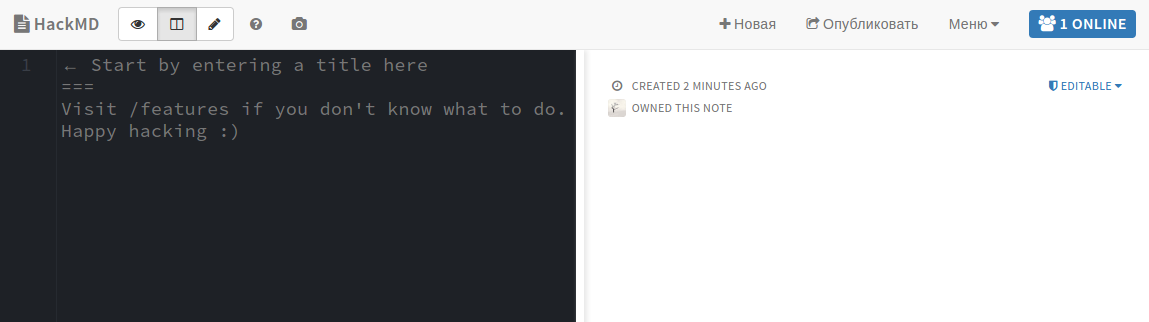
Особенностью HackMD являются горячие клавиши, наборы которых можно менят прямо со строки состояния - Sublime, Emacs, Vim.
В верхнем правом углу показано количество пользователей, работающих над документом в реальном времени.
Чуть ниже выпадающее меню, позволяющее выбрать права для документа из шести вариантов. Здесь же можно удалить документ.
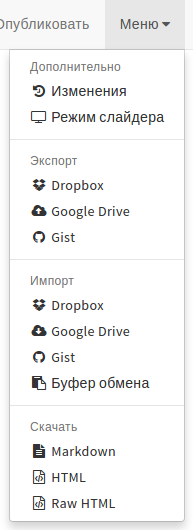
Как я и сказал, это что-то между Etherpad и StackEdit. Временной шкалы как в Etherpad здесь нет, но зато есть история изменений.
Экспорт из Dropbox, Google Drive и Gist. Импорт туда же или в буфер обмена.
Также можно скачать документ в форматах Markdown и HTML.
Заключение
Повторюсь, инструмент стоит выбирать соответственно нуждам.
Если вы пишете в блог или даже в несколько сразу, наверняка вам придется по душе Classeur.
StackEdit больше похож на редактор для программистов, но Classeur он не уступает. Даже если вам кажется странным его интерфейс, благодаря таким своим функциям, как, например, комментирование текста, он выигрывает.
HackMD вряд ли подойдет блоггеру и на звание швейцарсконо ножа не претендует, но в том, что касается совместной работы в реальном времени, он впереди всех.
Если этот пост оказался полезным, сэкономив несколько драгоценных часов жизни, могу поздравить, а вы можете, например, закинуть донат.
Настройка осуществляется правкой текстового файла конфигурации. ↩︎